10 Persiapan yang Perlu Dilakukan Sebelum Update iOS 11
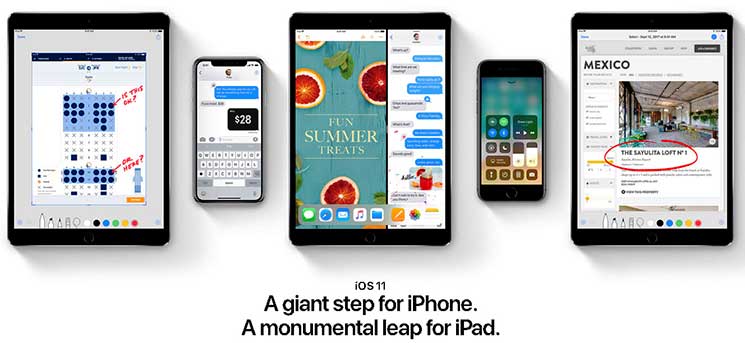
Install iOS 11 public beta di iPhone, iPad atau iPod touch hanya diperuntukkan bagi mereka yang sudah mendaftar program public beta Apple. Tapi kami menyarankan untuk tidak terburu-buru karena iOS 11 masih punya banyak bugs.
Kabar baiknya, kita sudah bisa download iOS 11 versi final minggu depan, 19 September 2017 sesuai dengan informasi yang dikutip PANDUANMAC dari laman Apple. Anda tidak perlu lagi khawatir dengan adanya error karena telah diperbaiki saat tahap public beta kemarin.
Nah, agar Anda tidak mengalami masalah atau kewalahan saat iOS 11 dirilis selain harus mengetahui perangkat iOS (iPhone, iPad dan iPod touch) yang mendukung iOS 11, ada juga beberapa hal penting yang harus dilakukan sebelum update iOS 11 yang sudah kami rangkum dari laman Apple Support dan sumber terpercaya di bawah ini.
1. Koneksi Internet
Hal yang harus dilakukan pertama kali sebelum update iPhone, iPad atau iPod touch ke iOS 11 adalah memastikan perangkat terhubung internet. Koneksi internet dibutuhkan untuk mengunduh file firmware iOS dari server Apple ke perangkat iOS.
Jika memang paket data habis, Anda bisa menggunakan sharing internet dari Mac ke iPhone, iPad atau iPod touch. Tidak hanya untuk keperluan download iOS 11, koneksi internet juga diperuntukkan melakukan verifikasi perangkat, Apple ID serta konfigurasi lainnya.
Sekalipun Anda sudah download dan mempersiapkan file firmware iOS 11 terbaru, Anda juga akan diminta untuk terkoneksi internet saat mengupdate ke iOS 11 atau terhubung ke server Apple. Jika tidak, akan muncul error saat update iOS.
2. Cek Apakah Perangkat iOS Mendukung iOS 11
Hal lain yang juga harus Anda perhatikan sebelum update iOS 11 adalah mengecek kompabilitas, perangkat iOS yang support iOS 11.
Mana saja sih, perangkat iOS yang mendukung iOS 11?
Jika Anda masih juga bingung atau bahkan tidak tahu sama sekali iPhone, iPad dan iPod touch yang mendukung iOS 11, caranya cukup mudah Anda hanya perlu mengecek seri perangkat iOS yang ada.
Hanya prosesor iPhone berarsitektur 64 bit yang mendukung iOS 11. Dalam sejarah iPhone, seri 5S adalah iPhone pertama yang dibekali prosesor tersebut dan spesifikasi iPhone paling rendah yang mendapatkan update iOS 11.
3. Kenali Lebih Jauh iOS 11
Setelah mengetahui apakah smartphone Apple milikmu itu masuk didalam daftar yang mendukung iOS 11. Selanjutnya, Anda harus mencari tahu informasi lebih detail mengenai iOS 11 itu sendiri?
Seperti kata pepatah “Tak kenal maka tak saya”. Untuk itu, Anda harus membaca informasi lengkap tentang iOS 11 di laman Apple agar dapat memaksimalkan penggunaan fitur iOS 11.
Ada beberapa fitur iOS 11 yang paling bagus menurut kami seperti rekam layar iPhone tanpa aplikasi, Siri lebih cerdas, notification bar, Files, pesan terintegrasi dengan berbagai aplikasi, tampilan baru App Store, dan masih banyak fitur lainnya.
4. Download Firmware iOS 11
Setelah Anda mengetahui iPhone, iPad dan iPod touch mana yang mendukung iOS 11. Langkah selanjutnya yang harus dilakukan adalah mengunduh file firmware iOS 11.
Ada 2 pilihan jika Anda ingin download iOS 11. Pertama, mengunduhnya secara langsung via perangkat dan yang kedua adalah download dari situs Apple.
Kami menyarankan Anda melakukan manual update ke iOS 11 dengan cara download firmware iOS 11 terlebih dahulu kemudian restore iOS dengan iTunes. Hal ini dimaksudkan agar sistem operasi menjadi fresh.
5. Periksa Kapasitas Penyimpanan
Hal penting lainnya yang harus dilakukan sebelum update ke iOS 11 adalah mengecek kapasitas penyimpanan. Anda tidak mengalami gagal update saat download iOS 11 jika kapasitas memori tidak mencukupi atau lebih kecil dari file firmware yang akan diunduh.
Untuk melihat kapasitas penyimpanan yang masih tersedia di iPhone, iPad dan iPod touch masuk Settings – General – About. Angka yang tertulis pada baris Avalaible adalah besar kapasitas memori yang masih kosong atau dengan cara tap General – iPhone Storage.
Jika kapasitas memori sudah hampir penuh, Anda bisa mengosongkan dengan cepat memori perangkat iOS dengan menghapus beberapa aplikasi yang memakan storage dengan cara pilih Settings – Apple ID, iCloud, iTunes & App Store – iCloud – Manage Storage atau Settings – General – iPhone Storage kemudian lihat mana aplikasi yang kapasitasnya paling besar.
6. Periksa Daya Baterai
Persiapan lain yang harus dilakukan sebelum update iOS 11 adalah memeriksa daya baterai. Anda tidak akan bisa download OTA (Over The Air) update jika baterai dalam kondisi lemah.
Hal ini bertujuan agar pengguna proses update berjalan dengan lancar. Kita tidak bisa memastikan berapa lama waktu yang butuhkan untuk download, verifikasi dan install iOS 11 karena itu tergantung dari kecepatan internet yang Anda gunakan.
Jika memang baterai iPhone masih lemah, sebaiknya Anda charging terlebih dahulu hingga pengisian daya baterai lebih dari 50%. Lebih bagus lagi jika mengupdate iOS 11 sambil men-charge perangkat iOS tersebut.
Anda tidak akan bisa update ke iOS 11 atau menekan tombol Download jika daya baterai yang tersisa kurang dari 50%.
7. Backup Data
Ini adalah saya satu hal terpenting yang juga harus dilakukan sebelum update ke iOS 11. Anda tentunya tidak ingin kehilangan data yang tersimpan di iPhone, iPad ataupun iPod touch.
Sebelum Anda download iOS 11 di iPhone atau perangkat iOS yang mendukung iOS 11, harus melakukan backup data terlebih dahulu. Ini dimaksudkan untuk menjaga kemungkinan data penting seperti video, foto, dan file lainnya hilang setelah upgrade ke iOS 11.
Ada 2 cara membackup data iPhone, iPad dan iPod touch. Yang pertama, backup file via iTunes dan yang kedua membackup data dengan layanan iCloud dari Apple.
Jika data Anda cukup banyak atau lebih dari 5GB, sebaiknya backup data dengan iTunes mengingat kapasitas penyimpanan gratis yang disediakan oleh iCloud hanya 5GB saja. Bagi Anda yang sudah membeli penyimpanan untuk keperluan upgrade iCloud storage di layanan penyimpanan Apple itu tidak perlu lagi repot-repot menghubungkan perangkat iOS ke Mac.
8. Update Aplikasi iOS di App Store
Memperbaharui aplikasi di perangkat iOS tidak menjadi keharusan ketika akan mengupdate ke iOS 11. Tapi kami menganjurkannya agar Anda tidak mengalami crash saat menjalankan aplikasi setelah proses update ke sistem operasi mobile Apple selesai.
Untuk mengupdate aplikasi iOS, buka App Store kemudian tap Updates – Update All untuk memperbaharui semua aplikasi. Umumnya, pengembang sudah mempersiapkan update aplikasinya di App Store sebelum iOS terbaru dirilis.
Jadi, setelah berhasil menyelesaikan proses update iOS 11, semua aplikasi siap untuk digunakan.
9. Pilih Waktu Terbaik
Setelah mengetahui 8 persiapan penting sebelum update iOS 11 diatas, sebenarnya sudah cukup. Tapi terkadang ada beberapa orang yang selalu terburu-buru ketika melihat ada pembaharuan di menu Software Update.
Padahal, update iOS saat waktu luang adalah pilihan tepat bagi Anda yang punya rutinitas baik itu sebagai mahasiswa, tenaga pengajar ataupun orang kantoran. Hari libur atau akhir pekan adalah pilihan waktu terbaik jika ingin update ke iOS terbaru ini.
10. Downgrade iOS 11 ke iOS 10.3 Jika Diperlukan
Tidak ada salahnya Anda mengunduh firmware iOS 10.3 final sebelum melakukan proses update iOS 11. Sebagaimana iOS versi sebelumnya, ketika baru dirilis diyakini masih adanya beberapa bugs sekalipun setelah melewati versi beta beberapa kali.
Untuk itu, ada bagusnya jika Anda download firmware iOS 10 versi terakhir yaitu iOS 10.3.3 final sehingga memudahkan saat Anda ingin downgrade iOS 11 ke iOS 10.3 jika mendapati masalah setelah update iOS 11.
Penutup
Beberapa persiapan penting diatas perlu dilakukan sebelum update iOS 11. Apalagi, iOS 11 versi publik tidak lama lagi akan rilis termasuk untuk pengguna perangkat iOS di Indonesia tepatnya pada 19 September 2017 nanti.
Jika nantinya Anda mendapati gagal update atau prosesnya cukup lama hingga berjam-jam, tidak perlu panik karena pada saat hari itu server Apple sedang diakses oleh banyak pengguna.